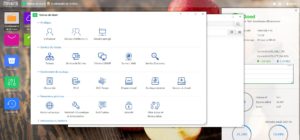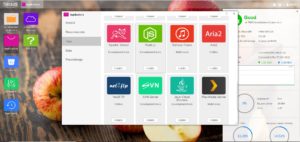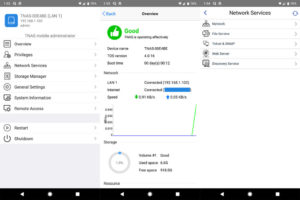Test du TerraMaster F2-210
Le TerraMaster F2-210 est le dernier modèle en date de la marque chinoise spécialisée dans les NAS. Ce NAS à 2 baies est positionné sur de l’entrée de gamme et propose toutes les fonctionnalités que l’on peut attendre d’un NAS domestique, même le transcodage. Voici ce que nous en avons pensé.
Chiffres clés
▪ NAS 2 baies
▪ Processeur : Realtek RTD1296, Quadruple cœur 1,4 GHz
▪ Mémoire vive : 1 GB, DDR4
▪ Ports : 2 USB 3.0, 1 Ethernet
▪ Disques durs : 3,5’, 2,5’, SSD
▪ Capacité maximale : 28 TO
▪ Dimensions : 227 x 119 x 133 mm
▪ Poids : 1,35 kg
Design et caractéristiques techniques 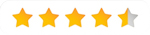
Le TerraMaster F2-210 est le premier NAS de la marque que nous avons l’occasion de tester. A l’ouverture du carton d’emballage vous découvrirez le NAS protégé entre deux mousses, une à chaque extrémité. Vous aurez le nécessaire pour maintenir les disques en position ainsi qu’un câble d’alimentation et un câble Ethernet CAT6 de 1,50 mètre.
On retrouve le design propre à la marque avec une coque aluminium grise de 227 x 119 x 133 mm et les tiroirs d’accès aux disques durs positionnés en façade. Bien qu’il ne fasse pas partie des NAS les plus petits, il reste tout de même facilement positionnable sur un bureau ou même une étagère. Le logo TerraMaster est repris sur chaque côté du boitier et rien ne distingue ce F2-210 des autres modèles. Il faudra aller voir ce qu’il se passe à l’intérieur pour constater les différences avec les autres modèles à 2 baies de TerraMaster, plus puissant que celui-ci. Ce choix d’une coque commune à tous les modèles permet à la marque de réduire les coûts de fabrication bien que le boitier reste d’une très bonne facture et nous semble bien solide.
En plus des deux baies, on retrouve à l’avant du F2-210 un bouton de mise en route sur la gauche ainsi que quatre LEDs de statut pour l’activité des deux disques, du réseau et du système. L’arrière est quant à lui spécifique au modèle pour s’adapter aux différents ports. On retrouve ainsi l’aération du ventilateur de 80mm, deux ports USB 3.0 pour y brancher un PC, un disque dur externe ou un autre NAS, le port Ethernet et l’alimentation. L’absence d’une serrure Kensington pourrait poser problème dans le cadre d’une utilisation en entreprise mais il y a peu de chance que vous l’utilisiez chez vous.
Le ventilateur remplit très bien son rôle puisque contrairement au WD My Cloud EX2 Ultra qui n’a pas de ventilation, le F2-210 ne chauffe jamais même en plein travail. De plus le ventilateur est très silencieux et les rares fois où vous l’entendrez vous ne serez pas gêné par le bruit très discret.
Bien que l’aspect extérieur n’ait pas évolué sur ce TerraMaster F2-210, les composants sont cependant bien à jour par rapport à ce qui se fait actuellement. Le processeur Realtek RTD1296 quadruple cœur de 1,4GHz est par exemple le même que celui qui équipe le Synology DS218 ou le DS218play. La mémoire vive de 1GB n’est pas énorme d’autant plus que l’on ne peut pas l’étendre mais c’est du DDR4, plus efficace que le DDR3.
Le TerraMaster F2-210 peut contenir des disques durs 2,5’ ou 3,5’ allant jusqu’à 14TB chacun. Avec 2 disques durs, vous pourrez définir l’espace de stockage en RAID 0 pour une vitesse maximale, en RAID 1 pour une sauvegarde miroir ou encore en JBOD. Si vous souhaitez plus de détails sur le RAID, suivez le lien.
Besoin de disques durs ? NOUS VOUS AIDONS À CHOISIR
Mise en route 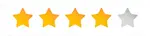
Les tiroirs d’accès se retirent du TerraMaster F2-210 pour pouvoir y positionner des disques durs 3,5’ ou 2,5’. Ici pas de montage des disques sans outil comme sur le Netgear RN212 ou le QNAP TS-228A. Les disques durs sont maintenus par 4 vis, ce qui prendra quelques secondes de plus à installer mais finalement, pour une utilisation domestique vous ne devriez pas être amené à retirer les disques durs si souvent, ce qui ne gêne en rien dans l’utilisation quotidienne du NAS.
Et au cas où vous n’auriez pas de tournevis, celui-ci est fourni dans la boite avec le F2-210. Cela peut sembler être une option de « luxe » pour un NAS à ce prix mais on ne va pas s’en plaindre ! Les tiroirs sont maintenus bien fermés par la poignée d’accès grise qui déverrouille la baie une fois que l’on tire dessus.
Lorsque le NAS est branché et relié à votre routeur Wifi, vous n’aurez qu’à vous rendre sur l’adresse start.terra-master.com sur votre navigateur internet. Vous arriverez alors sur le guide d’installation qui vous demandera de sélectionner le modèle de votre NAS. Vous devrez ensuite installer l’application TNAS sur votre PC pour utiliser le NAS mais vous pourrez également contrôler le NAS depuis un navigateur Web en entrant son adresse IP.
Vous n’avez plus de ports disponibles sur votre routeur ? UN SWITCH VOUS SERA UTILE
L’installation continuera alors son process en vérifiant l’état des disques que vous avez inséré et en installant le système d’exploitation TOS. Vous pourrez choisir le type de RAID que vous souhaitez utiliser pour finalement définir le nom d’utilisateur et le mot de passe.
Besoin d’un câble Ethernet ? NE CHOISISSEZ PAS N’IMPORTE LEQUEL
Système d’exploitation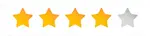
TerraMaster n’a beau avoir été créé qu’en 2010, la marque avance très vite sur le développement de son système d’exploitation. Et autant dire que sur un NAS un OS fiable, fonctionnel et intuitif est une base essentielle pour convaincre les utilisateurs, surtout sur le marché domestique.
Comme sur tous les NAS, le système d’exploitation développé par TerraMaster appelé TOS tourne sous Linux. L’écran principal est à l’image d’un bureau Windows avec des icônes de raccourcis, un fond d’écran modifiable et le statut du NAS sur la partie droite. C’est très proche de ce que propose Synology. Tous les raccourcis sont clairs et même si vous n’avez jamais utilisé de NAS auparavant, vous n’aurez aucun mal à prendre en main le TerraMaster F2-210.
Vous accédez sur chaque dossier en double cliquant sur l’icône concernée. Une fenêtre va alors s’ouvrir en présentant les fonctionnalités disponibles. Chaque fenêtre ouverte est reprise dans la barre de tâches en haut d’écran, ce qui permet de naviguer aisément entre les fenêtres ouvertes. Comme sur un PC, les fenêtres peuvent être déplacées, réduites ou agrandies.
L’icône de Gestionnaire de fichiers permet de créer des dossiers et d’accéder à vos données sauvegardées. Vous pourrez copier vos données par simple glissé mais sur des gros dossiers nous avons rencontré des blocages de l’interface web et avons dû copier les données depuis l’explorateur de fichiers. Le mieux reste de transférer vos fichiers en vous branchant en USB, plus rapide que du transfert par Wi-Fi. Le Tableau de bord permet de configurer les principaux paramètres du NAS tels que l’accès des utilisateurs, les dossiers partagés, la gestion des sauvegardes ou du réseau.
Sous le dossier Applications vous pourrez installer des applis sur le NAS pour ajouter de nouvelles fonctionnalités. Seule une trentaine d’applications sont pour l’instant proposées, loin de la centaine disponibles sur Synology, QNAP ou Asustor mais on retrouve l’essentiel. Avec 1GB de RAM il n’est de toute façon pas conseillé d’installer une multitude d’applis au risque de voir les performances se dégrader.
Vous trouverez ce qu’il faut côté multimédia, notamment avec iTunes et Plex mais aussi le nécessaire pour des applications orientées bureautiques tandis que les développeurs ne seront pas en reste avec des applis comme Python, phpBB, MySQL server, Joomla, etc.
Il est possible de synchroniser vos sauvegardes sur Dropbox, l’un des services de cloud en ligne le plus utilisé mais il manque la possibilité d’utiliser d’autres cloud.
Le TerraMaster est accessible en dehors de son réseau via un navigateur web en allant sur TNAS.online ou sur smartphone et tablette via l’application mobile TNAS. L’application disponible depuis un Android ou iOS ne sert pas qu’à accéder à vos données sauvegardées mais vous pourrez également contrôler l’intégralité des paramètres comme si vous étiez sur l’interface web. L’application, en plus d’être hyper complète, est aussi bien organisée que l’interface web. Même un novice n’aura aucun mal à s’y retrouver sous l’application tout comme sur l’interface web.
Lire aussi COMPARATIF NAS : LES MEILLEURS NAS EN CE MOMENT
Performance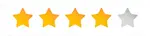
Nous avons testé le TerraMaster F2-210 avec 2 disques durs Seagate de 2TB en RAID1. Le F2-210 affiche en moyenne une vitesse de 105MB/s en lecture et 79,8MB/S en écriture, ce qui très bon, surtout pour un NAS d’entrée de gamme.
Si vous souhaitez utiliser votre NAS pour faire de la sauvegarde de documents ou de fichiers multimédias, le TerraMaster affiche de bonnes performances. Cependant, si vous voulez aller plus loin en utilisant l’encryptage de données, le F2-210 sera à la peine et vous devrez considérez un NAS plus puissant comme le Synology DS718+ ou le Qnap TS-253B.
Sur le papier, le TerraMaster F2-210 est capable de transcoder des formats vidéo 4K. Le processeur est un peu juste en réalité, surtout si vous utilisez le lecteur multimédia Plex qui sollicite pas mal le processeur du NAS. Sur des vidéos en 1080p nous n’avons eu aucune difficulté de lecture et aucun ralentissement constaté.
Conclusion
Equipé des mêmes composants que le Synology DS218play qu’il vient concurrencer directement, ce F2-210 tient bien la marée face à la concurrence. TerraMaster peut encore faire des progrès concernant le nombre d’applications proposé mais son système d’exploitation est fonctionnel et la prise en main est intuitive.
Ce TerraMaster F2-210 est proposé à un prix plus compétitif que le DS218play et répondra aux attentes des utilisateurs qui recherchent un NAS principalement pour de la sauvegarde, de la lecture multimédia et de l’accès à distance. Mais attention si vous comptez utiliser un NAS de manière intensive en utilisant plusieurs applications en même temps ou souhaitez lire de la vidéo 4K, ce TerraMaster F2-210 ne suffira pas, vous devrez monter en gamme avec le F2-221 ou le F2-420.
Note globale
![]()

+
On aime
▪ Un NAS pas cher
▪ Un OS soigné et facile à utiliser…
▪ Bonnes performances
▪ Belle application qui permet de contrôler entièrement le NAS
▪ Pas d’adaptateur nécessaire pour utiliser des disques SSD ou 2,5′
–
On aime moins
▪ Impossible d’ajouter des RAM
▪ …mais pas tout à fait au niveau de Synology ou Qnap